4 월 업데이트 2024: 우리의 최적화 도구를 사용하여 오류 메시지를 받지 않고 시스템 속도를 늦추십시오. 지금 다운로드 이 링크
- 다운로드 및 설치 여기에 수리 도구.
- 컴퓨터를 스캔하도록 합니다.
- 그러면 도구가 컴퓨터 수리.

SkypeHost.exe는 Microsoft Skype Preview를 사용하여 Microsoft 소프트웨어 개발자가 개발한 Microsoft Skype 프로세스에 속하는 실행 파일입니다. SkypeHost.exe 프로세스가 Windows 10에서 중요한 경우 제거할 때 주의해야 합니다. 때때로 SkypeHost.exe 프로세스는 CPU 또는 GPU에 너무 많은 부하를 가할 수 있습니다. 악성코드나 바이러스인 경우 백그라운드에서 실행될 수 있습니다.
SkypeHost.exe 파일의 .exe 확장자는 Windows XP, Windows 7, Windows 8, Windows 10과 같은 Windows 운영 체제에서 실행 가능한 파일임을 나타냅니다. exe 파일을 통해서도 악성코드 및 바이러스가 전파됩니다. 따라서 컴퓨터나 랩톱에서 알 수 없는 실행 파일을 실행하기 전에 확인해야 합니다.
SkypeHost.exe 문제의 원인은 무엇입니까?
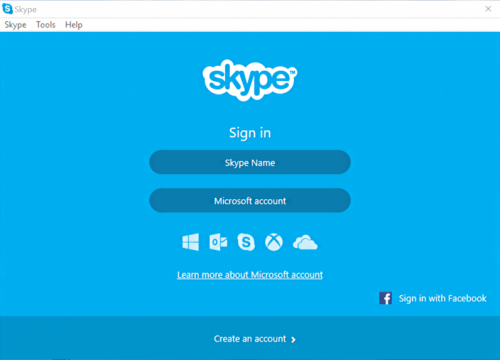
이 문제는 주로 다음과 같은 이유로 발생합니다. Skype가 백그라운드에서 실행 중입니다. 또는 Windows 응용 프로그램용 Skype를 사용하고 있기 때문입니다. 따라서 Skype의 데스크톱 버전은 공식 Skype 웹 사이트에서 다운로드하여 사용해야 합니다. 이는 Skype for Windows 응용 프로그램인 skypehost.exe가 높은 CPU 부하를 유발하기 때문입니다. 문제를 해결하기 위해 컴퓨터에서 Skype 응용 프로그램과 모든 구성 요소를 완전히 제거하는 방법을 알려드립니다.
SkypeHost.exe의 문제를 해결하는 방법은 무엇입니까?
2024년 XNUMX월 업데이트:
이제 이 도구를 사용하여 파일 손실 및 맬웨어로부터 보호하는 등 PC 문제를 방지할 수 있습니다. 또한 최대 성능을 위해 컴퓨터를 최적화하는 좋은 방법입니다. 이 프로그램은 Windows 시스템에서 발생할 수 있는 일반적인 오류를 쉽게 수정합니다. 손끝에 완벽한 솔루션이 있으면 몇 시간 동안 문제를 해결할 필요가 없습니다.
- 1 단계 : PC 수리 및 최적화 도구 다운로드 (Windows 10, 8, 7, XP, Vista - Microsoft Gold 인증).
- 2 단계 : "스캔 시작"PC 문제를 일으킬 수있는 Windows 레지스트리 문제를 찾으십시오.
- 3 단계 : "모두 고쳐주세요"모든 문제를 해결합니다.
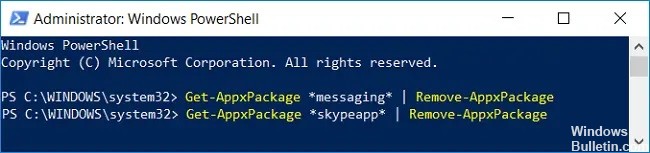
Powershell로 Skype 제거
- Windows + Q를 눌러 검색 기능을 불러오고 PowerShell을 입력한 다음 PowerShell을 마우스 오른쪽 버튼으로 클릭하고 관리자 권한으로 실행을 선택합니다.
- PowerShell에 다음 명령을 입력하고 각 명령 다음에 Enter 키를 누릅니다.
Get-AppxPackage *메시징* | AppxPackage 제거
Get-AppxPackage * skypeapp * | Remove-AppxPackage - 명령이 실행될 때까지 기다렸다가 Windows 10에서 Skypehost.exe를 비활성화할 수 있는지 확인합니다.
- 그래도 문제가 지속되면 PowerShell을 다시 엽니다.
- 다음 명령을 입력하고 Enter를 누르십시오.
Get-AppxPackage | 이름, PackageFullName을 선택합니다. - 이제 Windows에 설치된 모든 응용 프로그램이 표시됩니다. Microsoft.SkypeApp을 찾습니다.
- PackageFullName Microsoft.SkypeApp에 주의하십시오.
- PowerShell에서 다음 명령을 입력하고 Enter 키를 누릅니다.
Get-AppxPackage PackageFullName | AppxPackage를 제거합니다. - PackageFullName을 Microsoft.SkypeApp의 실제 값으로 바꿉니다.
- 이렇게 하면 시스템에서 Skype가 제거됩니다.
응용 프로그램 및 기능에서 Skype 제거
- Windows + I 키를 눌러 설정을 연 다음 응용 프로그램을 클릭합니다.
- 왼쪽 메뉴에서 앱 및 기능을 선택합니다.
- 이제 앱 및 기능에서 검색 상자에 skype를 입력합니다.
- 메시지 + Skype를 누른 다음 삭제를 누릅니다.
- 마찬가지로 Skype(더 작음)를 클릭하고 삭제를 클릭합니다.
- 변경 사항을 저장하려면 컴퓨터를 다시 시작하십시오.
전문가 팁 : 이 복구 도구는 리포지토리를 검색하고 이러한 방법이 효과가 없는 경우 손상되거나 누락된 파일을 교체합니다. 문제가 시스템 손상으로 인한 대부분의 경우에 잘 작동합니다. 또한 이 도구는 시스템을 최적화하여 성능을 최대화합니다. 그것은에 의해 다운로드 할 수 있습니다 여기를 클릭
자주 묻는 질문
Skypehost exe를 어떻게 제거합니까?
- Windows 키를 누른 상태에서 I를 누릅니다.
- 시스템 버튼을 클릭합니다.
- 그런 다음 왼쪽 창에서 앱 및 기능을 클릭합니다.
- 이메일, Skype 비디오 앱 및 Skype 앱을 찾습니다.
- 그것들을 선택한 다음 제거를 클릭하십시오.
Windows 10에서 Skype를 어떻게 제거합니까?
- 스카이프를 실행.
- 메뉴에서 점 XNUMX개 버튼을 클릭하고 종료를 선택합니다.
- 프로세스를 확인하십시오.
- 시스템 트레이에서 Skype 아이콘을 찾습니다.
- 새 명령 Skype에서 로그아웃이 나타납니다. Skype 응용 프로그램을 닫으려면 클릭하십시오.
Windows 10에서 메모리 사용량을 줄이려면 어떻게 합니까?
- 컴퓨터를 다시 시작합니다.
- 소프트웨어를 업데이트하십시오.
- 다른 브라우저를 사용해보십시오.
- 캐시를 지웁니다.
- 브라우저 확장을 제거하십시오.
- 메모리를 모니터링하고 프로세스를 정리하십시오.
- 불필요한 시작 프로그램을 비활성화하십시오.
- 백그라운드에서 실행 중인 애플리케이션을 중지합니다.
작업 관리자에서 Skype가 실행되는 이유는 무엇입니까?
Skype는 응용 프로그램을 사용하지 않을 때에도 백그라운드에서 계속 실행되도록 구성되어 있습니다. 즉, 컴퓨터가 켜져 있을 때 걸려오는 전화와 메시지를 항상 받을 수 있습니다.


